Um guia para iniciantes para configurações do WordPress e configuração do seu site
Publicados: 2022-06-09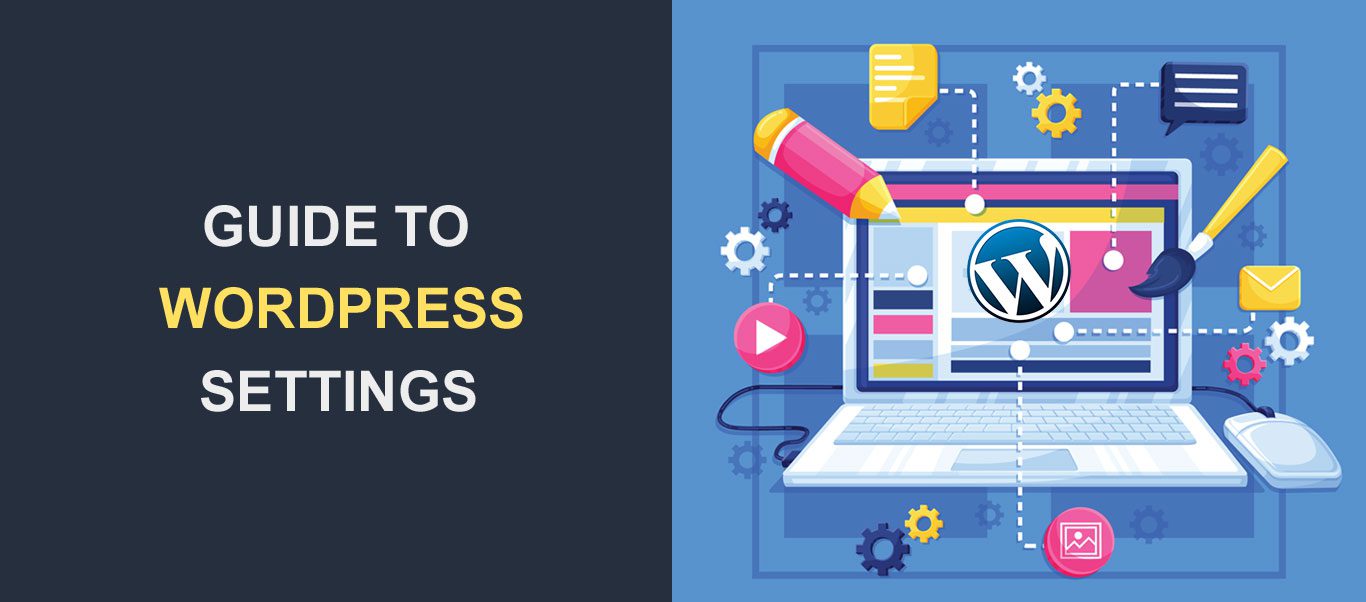 Muitos webmasters não prestaram atenção suficiente às configurações do WordPress, o que gerou muitos problemas. Paradoxalmente, o motivo dessa ignorância é a simplicidade das configurações do WordPress. É simples e intuitivo configurar diferentes partes de uma instalação do WordPress. Apesar disso, algumas configurações têm um impacto enorme no design e na funcionalidade de um site. Essa é uma razão sólida para examinar todas as opções disponíveis na seção de configurações do WordPress.
Muitos webmasters não prestaram atenção suficiente às configurações do WordPress, o que gerou muitos problemas. Paradoxalmente, o motivo dessa ignorância é a simplicidade das configurações do WordPress. É simples e intuitivo configurar diferentes partes de uma instalação do WordPress. Apesar disso, algumas configurações têm um impacto enorme no design e na funcionalidade de um site. Essa é uma razão sólida para examinar todas as opções disponíveis na seção de configurações do WordPress.
Alguns de vocês podem achar trivial ler um artigo sobre como definir as configurações de uma instalação do WordPress no painel de administração. No entanto, uma palestra revigorante é sempre bem-vinda. A maioria dos webmasters visita a seção Configurações de vez em quando, mas é natural esquecer algumas configurações disponíveis. Os iniciantes devem ler as informações a seguir com atenção para aprender muitos truques úteis.
Você aprenderá tudo o que precisa saber sobre as configurações do WordPress neste artigo, então arregace as mangas e continue lendo.
Configurações do WordPress
Fazer login como administrador e acessar a seção Configurações permitirá que você ajuste as configurações do seu site WordPress. Por padrão, o menu Configurações inclui sete seções:
- Em geral
- Escrita
- Leitura
- Discussão
- meios de comunicação
- Links permanentes
- Privacidade
O menu Configurações pode conter outras seções geradas por seus plugins instalados. Por exemplo, o plugin Akismet adicionará uma nova seção chamada Akismet Anti-Spam.
Verifique todas as configurações antes de lançar um novo site WordPress. Muitas configurações padrão são adequadas para as necessidades da maioria dos webmasters. No entanto, alguns deles precisam de atenção especial. Vamos dar uma olhada em cada tela.
Configurações gerais do WordPress
A primeira coisa que você notará é o título e o slogan. Você não tem restrições aqui, mas lembre-se de que suas escolhas influenciam como o Google e outros mecanismos de pesquisa exibem seu site nas pesquisas dos usuários. Um título relevante, além de um slogan cativante, aumenta as chances de seu site receber uma visita.
O endereço do WordPress e o endereço do site se sobrepõem na maioria dos casos. Eles são diferentes, no entanto, quando você instala o núcleo do WordPress em um diretório diferente do domínio raiz. Digite o URL completo do diretório que contém a instalação do WordPress no campo de endereço do WordPress. Digite o endereço do seu site no campo de endereço do site.
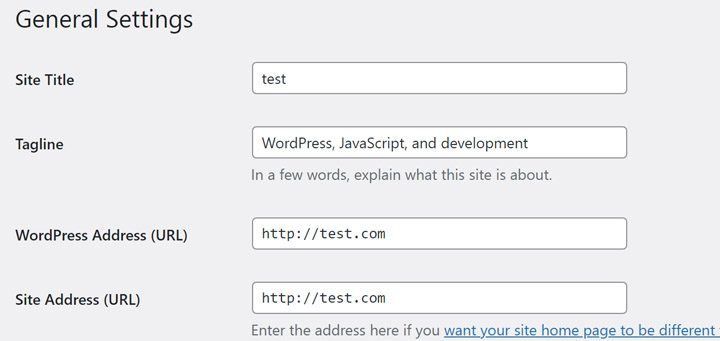
Em seguida, você deve inserir o endereço de e-mail de administração. Use este endereço de e-mail para receber notificações sobre seu site, como novos comentários ou registro de usuário. O endereço nunca será exibido em seu site.
Marque a caixa “Qualquer pessoa pode se registrar” para permitir que as pessoas se registrem em seu site e atribuam a elas uma função. Depende do seu projeto, mas “Assinante” é nossa recomendação. Ele vem com o mínimo de privilégios, para que você reduza os riscos de ser hackeado.
Selecione o idioma do seu painel do WordPress usando o menu suspenso. Nota para novos usuários do WordPress— ele não traduzirá seu conteúdo ou qualquer outra coisa ; é apenas o idioma do painel do WordPress.
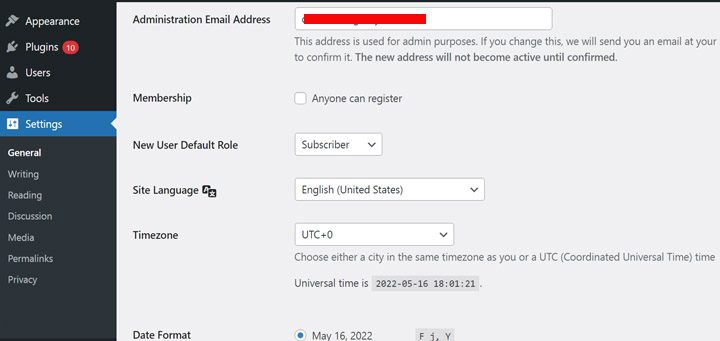
Timezone , Data Format , Time Format e Week Starts On são recursos fáceis de entender. Escolha o fuso horário selecionando um deslocamento de tempo UTC (Tempo Universal Coordenado) ou uma cidade em seu fuso horário. Você pode visualizar os dados ou o formato de hora para ajudar a tomar a melhor decisão. Por padrão, a semana começa na segunda-feira, mas você pode escolher o dia que preferir.
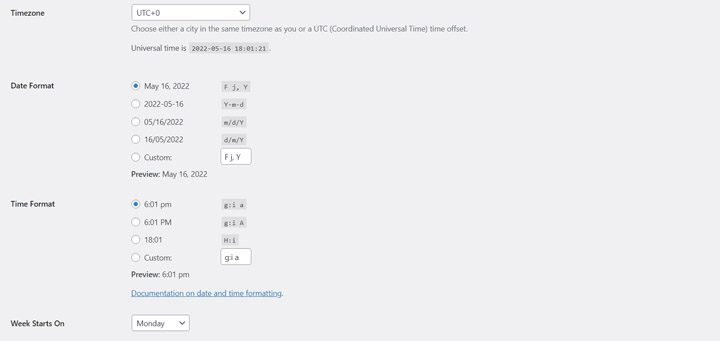
Configurações de escrita do WordPress
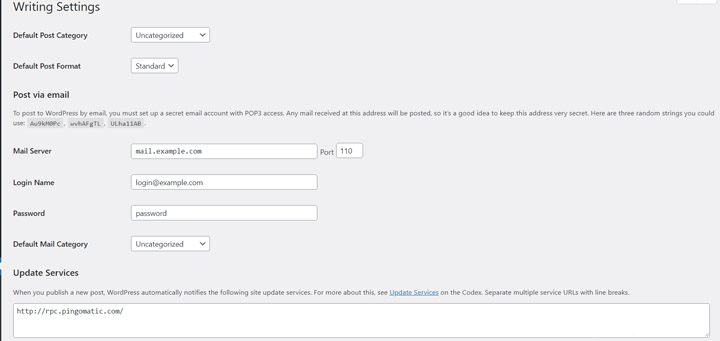
Todo blogueiro ou redator de conteúdo esqueceu de atribuir uma postagem a uma categoria pelo menos uma vez. Nesta guia, você atribuirá a categoria de postagem padrão. Além disso, você escolhe o formato de postagem padrão, se o seu tema suportar vários tipos de formatos.
É bastante incomum publicar artigos diretamente do seu e-mail, mas é possível fazê-lo. Insira o servidor de e-mail, as credenciais de login e a categoria padrão. Use os Serviços de Atualização para informar à comunidade quando você publicar uma nova postagem. Insira o nome dos serviços na área de texto.
Configurações de leitura do WordPress
Esta seção tem menos opções, mas cada escolha tem um enorme impacto no seu site WordPress. Comece decidindo o que a página inicial exibe – uma página da Web estática ou as últimas postagens do blog. Se você for para uma página da Web estática, procure uma página que você já criou. Não se esqueça de atribuir uma página da Web para o blog. Tudo é mais simples se você optar por exibir as últimas postagens do blog.
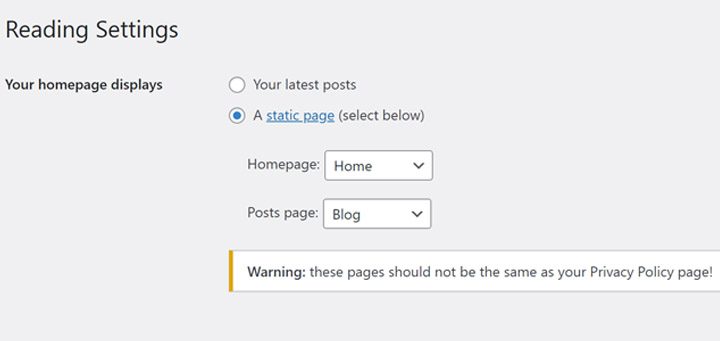
Curiosidade: Eu configurei dezenas de sites WordPress, então tenho alguma experiência no meu currículo. Construí meu portfólio há um ano e queria uma página inicial estática para mostrar minhas habilidades. No entanto, a página inicial exibia meus artigos e eu não sabia como corrigir essa situação. Perdi tempo pesquisando nas configurações do tema, mas nada mudou. Pedi ajuda em um grupo do Facebook e muitas pessoas gentis me direcionaram para as configurações do WordPress. Foi embaraçoso para mim, mas muitas outras pessoas confirmaram que enfrentaram o mesmo problema. Em conclusão, tenha em mente que a tela de leitura do WordPress influencia a página inicial .
As duas opções disponíveis a seguir são necessárias para ajustar o número de postagens do blog por página, respectivamente, o número de artigos incluídos no feed de distribuição. Em seguida, você pode optar por exibir a postagem inteira ou o trecho nos feeds de distribuição.
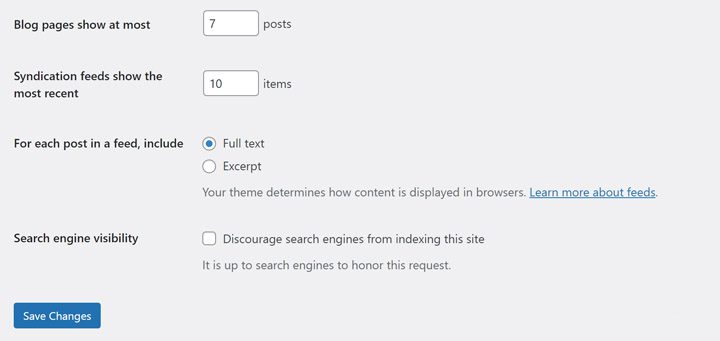
A maioria dos webmasters trabalha duro para tornar seus sites o mais amigável possível para os mecanismos de busca. No entanto, alguns podem não precisar de tráfego orgânico. Nesse caso, você pode desencorajar os spiders dos mecanismos de pesquisa de rastrearem seu site. Ainda assim, cabe aos motores de busca respeitar os seus requisitos.
Configurações de discussão do WordPress
Nesta tela, você personaliza como as pessoas comentam em seu site, como gerenciar e exibir os comentários, ser notificado e habilitar ou desabilitar Gravatars. Comece com as configurações de postagem padrão para habilitar ou desabilitar pingbacks, trackbacks e comentários em novas postagens. O primeiro item nas configurações de postagem padrão - "Tentativa de notificar qualquer blog vinculado a partir da postagem" - notifica todos os sites vinculados sobre sua postagem recém-publicada. O segundo item permite notificações de links em novas postagens. Essas opções são bastante controversas e recomendamos que você evite usá-las. O terceiro item deve ser verificado para permitir que os visitantes do site comentem suas postagens.

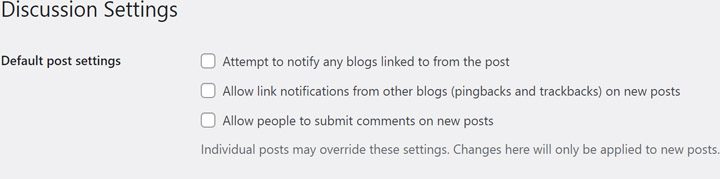
Outras configurações de comentários incluem alguns itens interessantes. Escolha se os comentadores devem preencher seu nome e endereço de e-mail ou se devem estar logados para comentar. Em seguida, você pode optar por fechar os comentários após um determinado período de dias. Finalmente, você pode especificar como exibir os comentários – recursos muito apreciados para sites com dezenas de comentários.
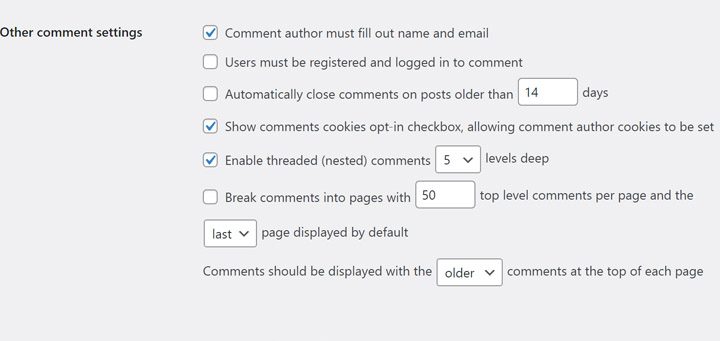
Para evitar mensagens de spam, você pode optar por moderar comentários contendo backlinks. Além disso, Chaves de comentários não permitidas é onde você pode adicionar palavras-chave e IPs que acionam automaticamente a mensagem para a lixeira.
Finalmente, você deve decidir habilitar avatares na seção de comentários. Depende do perfil do site, mas geralmente os avatares são uma maneira divertida de encantar os comentaristas, então é melhor usá-los.
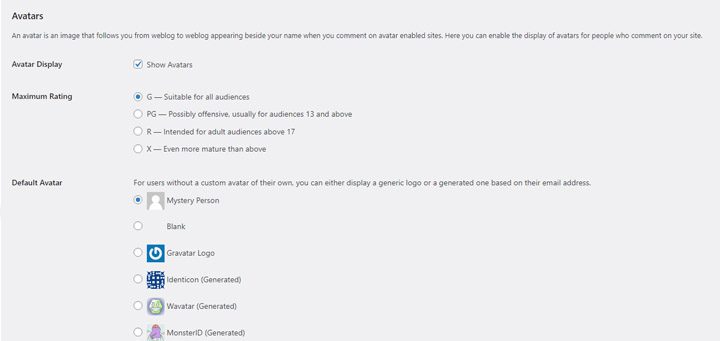
Configurações de mídia do WordPress
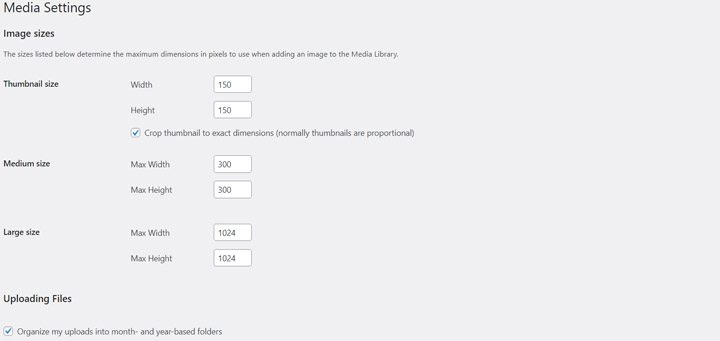
Você tem menos opções nesta tela. Tudo o que você precisa fazer é configurar o tamanho das miniaturas, imagens de tamanho médio e grande. Estes referem-se ao tamanho das imagens carregadas em seu site. Ao adicionar uma imagem a uma postagem de blog, você pode adicionar uma miniatura, uma imagem de tamanho médio ou grande. Você determina o tamanho dessas imagens na guia Configurações de mídia, controlando o tamanho das imagens usadas em todo o site. Selecione o tamanho adequado porque você usará muitas imagens, especialmente para postagens de blog. Tenha em mente que imagens grandes diminuem a velocidade de carregamento do seu site.
Além disso, nesta tela, você tem a opção de organizar os arquivos carregados em pastas com base no mês e no ano.
Links permanentes
Permalinks são os URLs de uma postagem, página, categoria ou arquivo. Na tela Configurações Permalink, você escolheu a estrutura dos permalinks. Você tem as seguintes opções:
- Simples : uma mistura de letras e números;
- Dia e nome : estrutura a URL com base na data e no nome da postagem;
- Mês e nome : estrutura a URL com base no mês e no nome do post;
- Numérico : uma mistura de números;
- Post name : estrutura a URL com base no nome do post;
- Personalizado : você pode especificar a estrutura dos links permanentes.
Opcionalmente, você também pode selecionar estruturas personalizadas para categorias e páginas de tags.
Não existem permalinks 100% bons ou ruins. No entanto, alternativas simples e numéricas não dizem nada sobre o conteúdo dessa URL. A alternativa do nome do post é mais relevante, e muitos praticantes de SEO consideram essa estrutura a mais amigável para SEO. Permalinks de dia e nome ou mês e nome são mais adequados para sites com conteúdo pesado ou notícias de revistas. Consequentemente, é melhor selecionar o tipo de nome do post de permalinks. Dessa forma, você garante que os leitores deduzam do que se trata seu conteúdo apenas vendo a URL. Além disso, você simplifica o trabalho dos spiders de busca.
Política de Privacidade
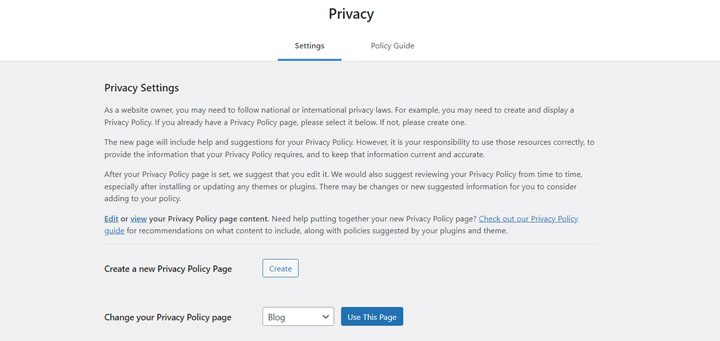
A mais recente adição às Configurações do WordPress, a tela Política de Privacidade, ajuda os webmasters a respeitar os regulamentos de privacidade do usuário. O WordPress vem com uma política de privacidade padrão, mas você pode editá-la para garantir que ela se adeque ao seu site. De fato, criar e editar políticas de privacidade não é a tarefa mais entusiasmante, mas você deve respeitar os regulamentos. A recomendação do WordPress é verificar a política de privacidade de tempos em tempos, portanto, reserve algum tempo para essa atividade.
Configurações Diversas
Parabéns, você está mais informado e bem preparado depois de estudar as sugestões acima. Muito provavelmente, você configurou seu site corretamente. No entanto, existem algumas configurações diversas que ainda merecem sua atenção. As quatro dicas a seguir ajudarão você a gerenciar melhor seu site.
Otimize a tela e o perfil . Seu painel está cheio de mensagens irritantes dos plugins e temas instalados? No seu painel, clique na guia Opções de tela e selecione quais notificações você deseja receber. Vá para Usuários > Perfil e personalize seu perfil. Adicione suas mídias sociais e detalhes de contato e preencha a seção biográfica para melhor visibilidade.
Altere o nome de usuário do administrador . Usuários experientes podem achar essa sugestão trivial. No entanto, muitos webmasters, empolgados com o fato de seu site estar funcionando, esquecem as medidas básicas de segurança. Ao usar o nome de usuário de administrador padrão, você basicamente faz metade do trabalho para um hacker. Vá para Usuários > Perfil > Gerenciamento de contas e altere seu nome de usuário e senha.
Excluir conteúdo fictício . Um post “Hello World” com o texto fictício padrão é um sinal claro de trabalho amador. Procure páginas e postagens que foram criadas para fins de teste. Exclua-os antes de lançar seu site.
Instale um plug-in de segurança . Imediatamente após configurar o site, você deve instalar um plugin de segurança. Normalmente, as pessoas que lançam seu primeiro site são mais entusiasmadas e ignoram o fortalecimento de seu site. Não cometa esse erro; proteja seu site o mais rápido possível!
Para você
Agora, você tem uma compreensão completa das configurações do WordPress. Não é ciência de foguetes configurar corretamente seu site diretamente do painel do WordPress. Ao todo, você pode ter problemas se não souber como determinar as configurações adequadas. Eu perdi algo que você acha relevante para as configurações do WordPress? Deixe um comentário com seus pensamentos interessantes, estou ansioso para ouvir de você.
